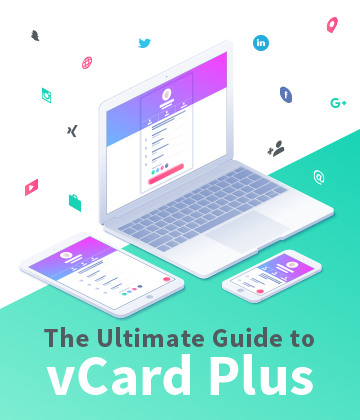Chapitres
Le guide ultime pour vCard Plus
Avec vCard Plus, le partage de vos informations de contact est bien plus puissant que jamais. Pour commencer, nous avons préparé un guide complet sur la façon de tirer le meilleur de votre vCard Plus.
1 | Qu'est-ce qu'une vCard Plus ?
La vCard Plus est votre carte de visite numérique. Pour chaque code QR, vous obtiendrez une page Web optimisée pour le mobile qui affiche les informations que vous fournissez, comme votre nom, vos numéros de téléphone, votre adresse, votre poste, vos comptes sur les réseaux sociaux et plus. Vous pouvez même concevoir votre vCard Plus avec des couleurs personnalisées et ajouter une photo de profil pour impressionner les clients avec votre style unique.
Vous pouvez non seulement partager votre vCard Plus sous forme de code QR sur vos cartes de visite, mais aussi ajouter un lien y menant dans vos signatures d'e-mail ou sur votre site Web. Votre page peut être affichée sur l'ensemble des smartphones, tablettes et ordinateurs de bureau.

2 | Pourquoi ai-je besoin d’une vCard Plus ?
Est-ce qu'il est vital d'établir de nouveaux contacts pour votre entreprise ? Voulez-vous offrir à vos clients un moyen plus simple de vous contacter ? Ou peut-être aimez-vous simplement l'idée d'avoir une page mobile pour le réseautage. Si la réponse est oui, la vCard Plus est pour vous. Voici ses 5 principaux avantages :

Impressionnez votre réseau
Obtenez votre propre site Web personnalisé pour toutes vos informations. La fonction s'associe au style lorsque vous partagez vos coordonnées avec votre propre design.

Obtenez plus de contacts
En appuyant sur un seul bouton, les utilisateurs peuvent ajouter vos informations directement dans leur carnet d’adresses rapidement et facilement, sans avoir à taper une seule lettre.

Mettez-la à jour fréquemment
Si vous changez de numéro de téléphone ou que l'emplacement de votre bureau change, vous pouvez facilement mettre à jour votre vCard Plus et vous assurer que tout le monde dispose d'informations actuelles.

Ajouter plus d’informations
Offre bien plus d'informations à votre réseau qu'avec une simple carte de visite. Ajoutez votre photo de profil et vos comptes de réseaux sociaux.

Partagez partout
Votre vCard Plus dispose de son propre lien, vous pouvez donc l'inclure à vos messages, signatures, sites Web et n'importe quel endroit auquel vous ne pouvez pas donner de carte de visite.
3 | Que mettre sur ma vCard Plus ?
Votre vCard Plus contient bien plus d'informations qu’une carte de visite typique.

Photo de profil et couleurs d’arrière-plan
Nom et titre
Appel instantané ou e-mail
Vue de carte de votre emplacement
Texte court pour accueillir les visiteurs ou ajouter plus d'informations
Coordonnées de base
Liens des réseaux sociaux
Partage optionnel sur les réseaux sociaux
Bouton pour enregistrer les coordonnées ou les envoyer par e-mail
Vous voulez découvrir comment créer votre propre vCard Plus ?
4 | Comment tirer davantage de ma vCard Plus ?
01
Concevez-la avec les couleurs de votre entreprise
Lorsque vous concevez votre vCard Plus, utilisez les couleurs de votre marque pour un look professionnel. Cela s'applique également à la conception de codes QR en général.
02
Télécharger une photo de profil
Choisissez une image sympathique pour ajouter une note agréable à votre vCard et gagner la confiance des clients.
03
Ajoutez les liens de vos réseaux sociaux
Connectez-vous à vos utilisateurs en ligne. Vous ne voulez pas ajouter vos comptes personnels ? Ajoutez alors celui de votre entreprise !
04
Dites bonjour
Ajoutez une touche personnelle en écrivant un message de bienvenue dans la section « À propos de moi » de votre vCard Plus.
05
Mettez-la à jour fréquemment
Les informations telles que votre numéro de téléphone et votre adresse doivent toujours rester exactes. Même si vous imprimez de nouvelles cartes de visite, les anciennes resteront à jour.
06
Personnalisez votre URL courte
Personnalisez l'URL courte de votre vCard Plus avec votre nom, par exemple http://q-r.to/EmilyBates.
07
Obtenez plus de scans avec un appel à l'action
Donnez une raison aux autres de scanner votre code QR. Un simple « Scannez pour enregistrer mes coordonnées » peut suffire.
08
Partagez plus
Placez votre code QR ou lien à plusieurs endroits, comme votre signature d'e-mail ou vos messages pour avoir encore plus de contacts.
09
Utilisez les statistiques
Découvrez quand, où et combien de personnes ont scanné votre vCard Plus. Toutes les statistiques sont collectées en temps réel pour vous tenir au courant.
10
Découvrez d'où vos visiteurs viennent
Vous utilisez le même code QR dans des endroits différents ? Créez un code unique par support pour voir où vous atteignez votre public le plus large.
5 | Où dois-je placer ma vCard Plus ?
Présentez votre vCard Plus de nombreuses façons différentes.
Cartes de visite
Placez votre vCard Plus sur des cartes de visite imprimées pour permettre à vos contacts d'enregistrer vos coordonnées et de vous contacter plus facilement.


Signatures d'e-mail
Ajoutez votre lien ou code QR à vos e-mails. La vCard Plus est entièrement intégrée à Outlook et fonctionne sans difficulté sur n'importe quel appareil.
Sites Web
Comme pour les signatures d'e-mail, vous pouvez ajouter le lien ou code QR à votre site Web, votre formulaire de contact ou vos pages de réseaux sociaux pour entrer rapidement en contact avec vos visiteurs.